Heim >Software-Tutorial >Bürosoftware >Detaillierte Schritte zum Einfügen aller Symbole in ein Word2010-Dokument
Detaillierte Schritte zum Einfügen aller Symbole in ein Word2010-Dokument
- 王林nach vorne
- 2024-04-25 13:55:26433Durchsuche
Haben Sie schon lange Probleme und wissen nicht, wie Sie alle Symbole in ein Word 2010-Dokument einfügen? PHP-Redakteur Yu Zai schlüsselt die Tafel für alle auf und erklärt Schritt für Schritt die Schritte zum Einfügen von Symbolen. Kommen Sie vorbei und schauen Sie sich um, die Lösung Ihrer Probleme ist gleich um die Ecke!
Öffnen Sie das Word2010-Dokumentfenster und wechseln Sie zum Menüband [Einfügen]. Klicken Sie auf die Schaltfläche [Symbol] in der Gruppe [Anpassen].
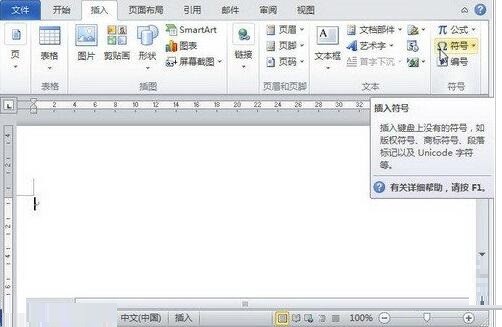
Sie können einige der am häufigsten verwendeten Symbole im Symbolfenster sehen, das sich öffnet. Klicken Sie auf das gewünschte Symbol, um es in das Word2010-Dokument einzufügen. Wenn im Symbolfenster kein erforderliches Symbol vorhanden ist, können Sie auf die Schaltfläche [Andere Übereinstimmung] klicken, um das Dialogfeld [Symbol] zu öffnen, und auf die Dropdown-Dreiecksschaltfläche auf der rechten Seite von [Teilmenge] im Feld [Symbol] klicken. Wählen Sie die entsprechende Teilmenge in der geöffneten Dropdown-Liste aus (z. B. [Pfeil]). Wählen Sie anschließend das gewünschte Symbol in der Symboltabelle aus und klicken Sie auf die Schaltfläche [Einfügen].
Das obige ist der detaillierte Inhalt vonDetaillierte Schritte zum Einfügen aller Symbole in ein Word2010-Dokument. Für weitere Informationen folgen Sie bitte anderen verwandten Artikeln auf der PHP chinesischen Website!
In Verbindung stehende Artikel
Mehr sehen- Ausführliche Erklärung zum Öffnen und Lesen von CSV-Dateien
- Schritte und Vorsichtsmaßnahmen zum Öffnen und Verarbeiten von Dateien im CSV-Format
- Methoden und Tipps zum Öffnen von CSV-Dateien: Geeignet für eine Vielzahl von Software
- Eine Kurzanleitung zur CSV-Dateibearbeitung
- Erfahren Sie, wie Sie CSV-Dateien richtig öffnen und verwenden

